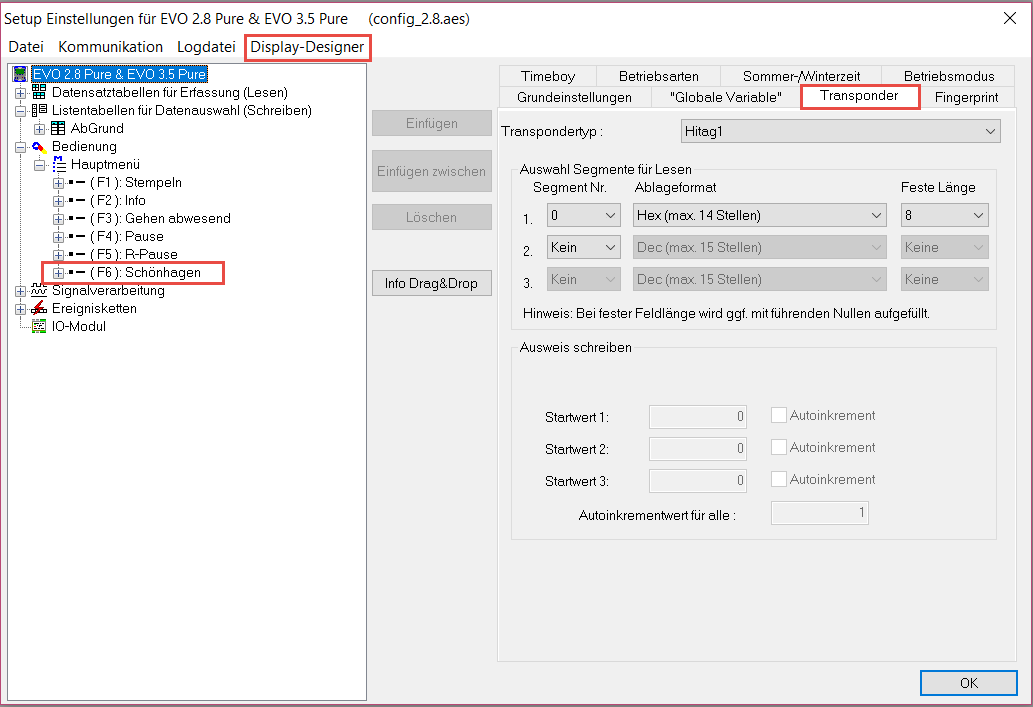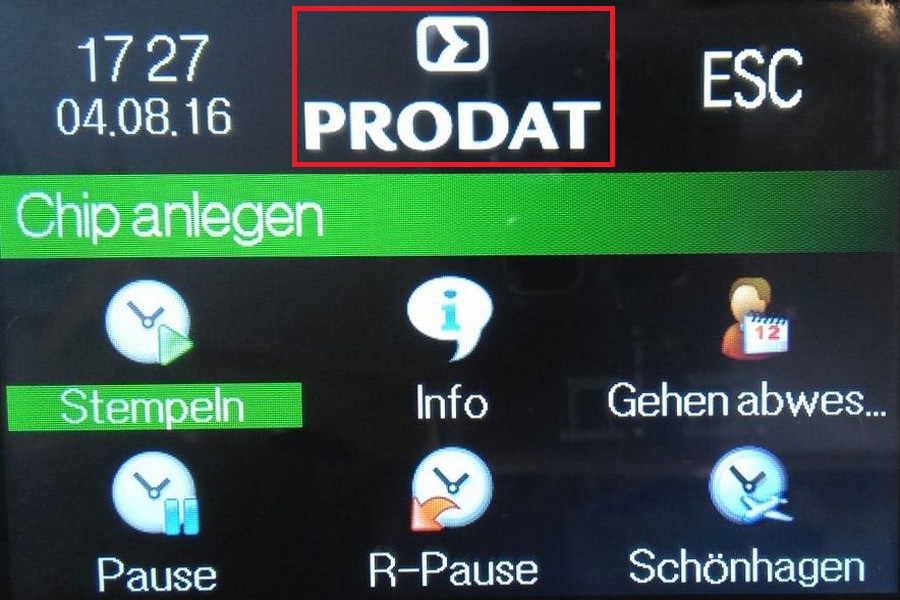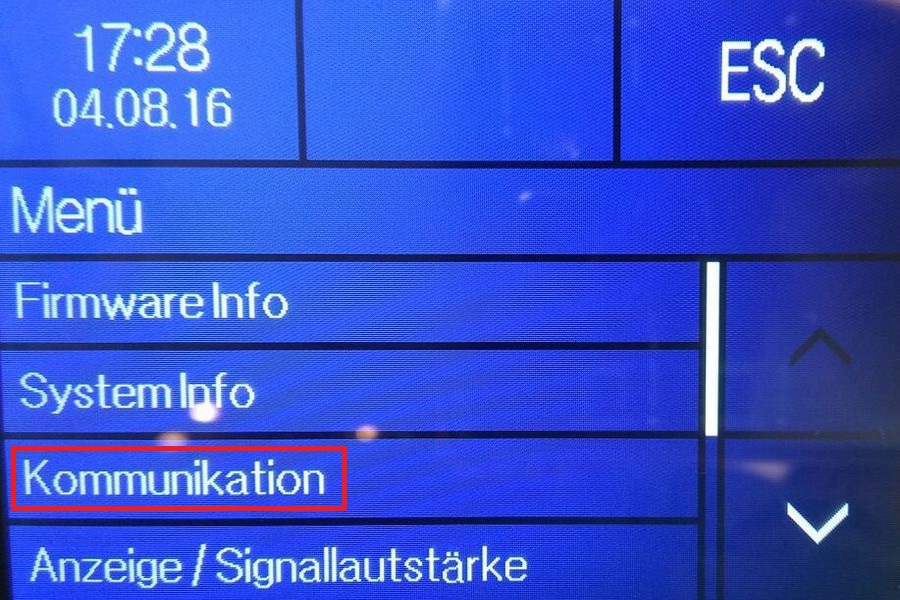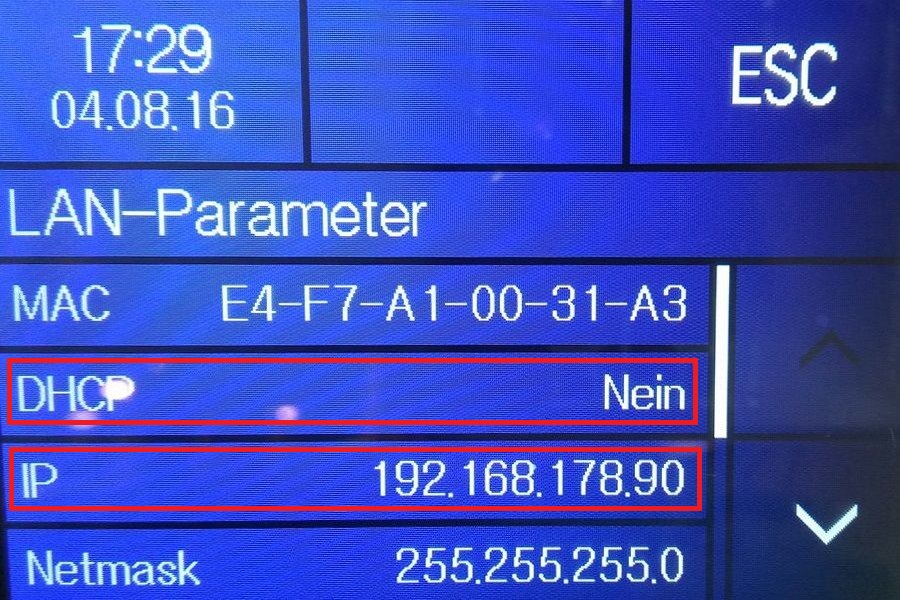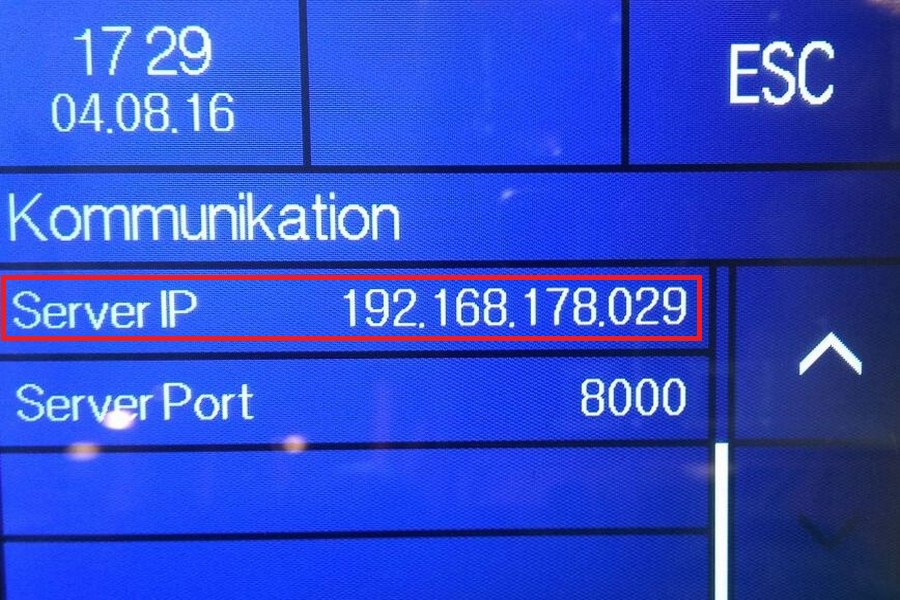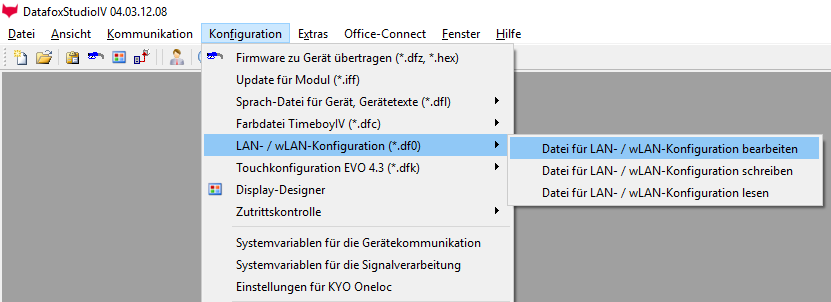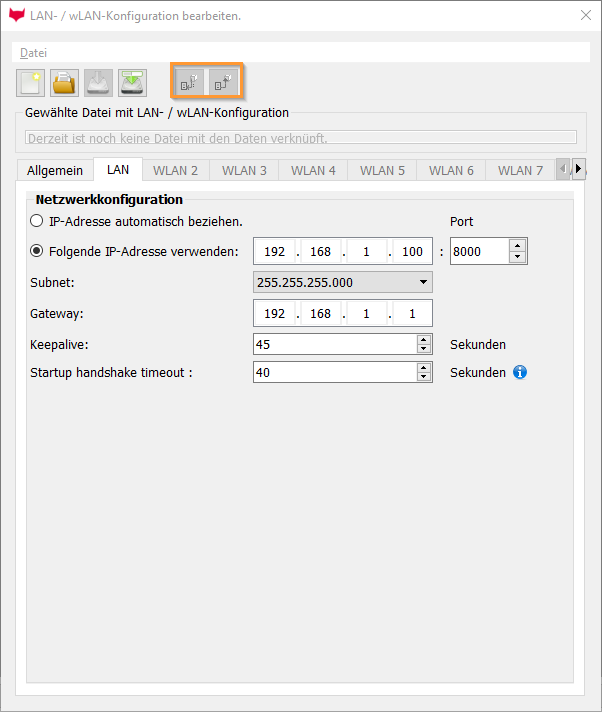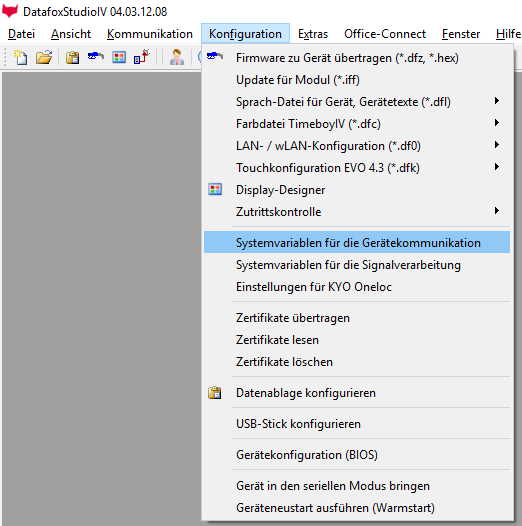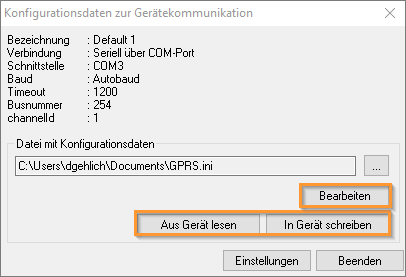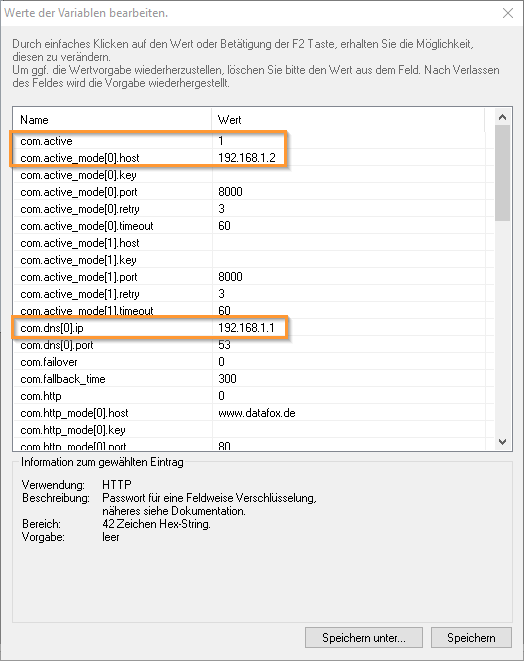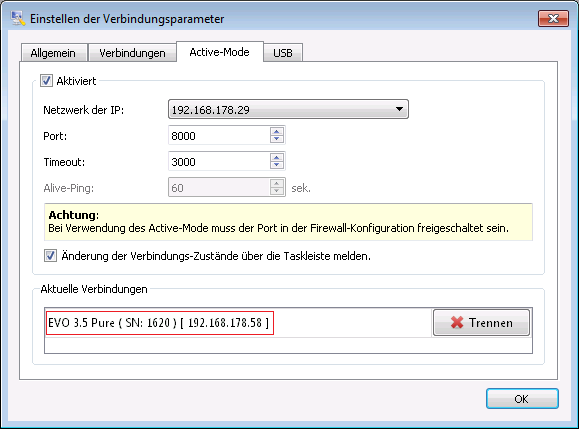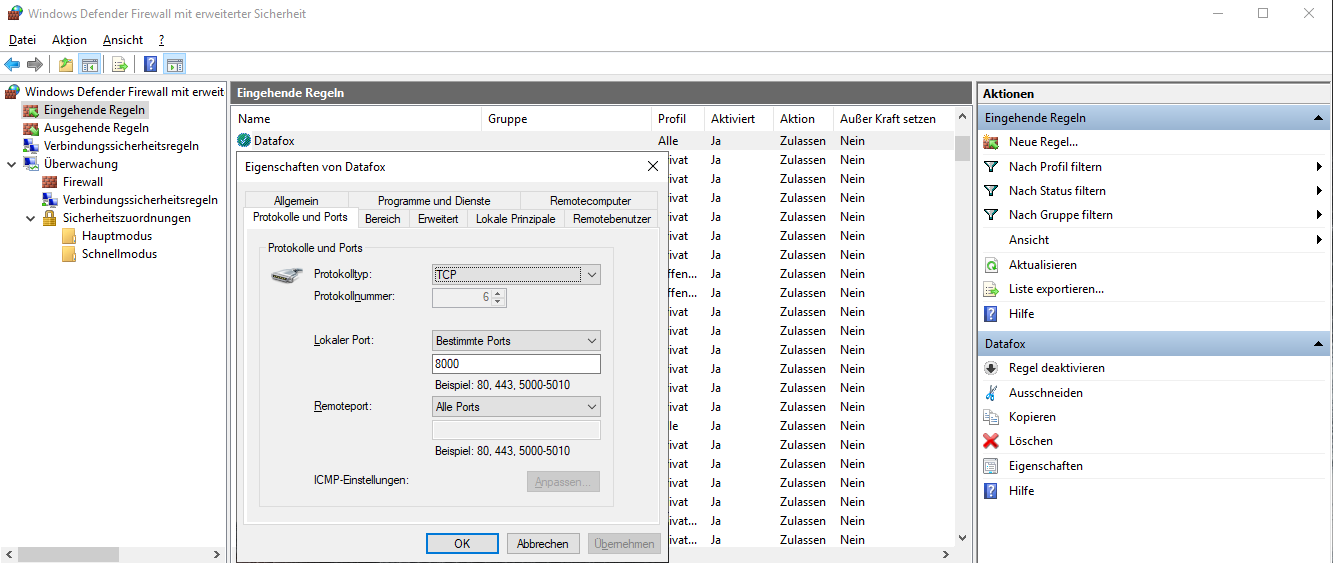9050 DataFox Terminal » Historie » Revision 53
« Zurück |
Revision 53/79
(diff)
| Weiter »
[S] Dominik G, 26.08.2020 11:54
DataFox Terminal¶
RFID per Standard in alle unsere config-Dateien als DEC eingestellt!
Specs¶
- https://www.datafox.de/datafox-evo-2-8-pure-3-5-pure.de.html
- Datafox EVO 2.8 Pure: 320 x 240 Pixel, 6 Zeilen, ca. 30 Zeichen
- Datafox EVO 3.5 Pure: 480 x 320 Pixel, 6 Zeilen, ca. 40 Zeichen
Gerät konfigurieren¶
- mit USB verbinden
- Bios > Kommunikation > Schnittstelle > Usb
- Gerät: IP einrichten, Active Mode, Server-IP (bzw. Rechner wo DataFoxStudio läuft)
+ ACHTUNG: das Gerät kann nur mit einer Software kommunizieren: entweder DataFox ODER Prodat-Dienst
+ Port/Firewall beachten! ACHTUNG IM GERÄT PORT OHNE FÜHRENDE 0!? - Gerätekonfiguration mit DataFox Studio laden (S\Prodat2005\DataFoxTerminal\config_2.8.aes geht auch für 3.5)
- Menu > Setup Bearbeiten
+ Gerät richtig konfigurieren (Leser/RFID Chiptyp) > ... Rechts Register "Transponder"
+ Displaykonfiguration (Bilder) mit DataFox Studio einspielen ("Display-Designer" im Menu)
+ Menupunkt "Schönhagen" ersetzen oder entfernen - Setup in Gerät schreiben (ACHTUNG: NICHT Firmware, Setup)
Beachte Abschnitt Tastenbelegung weiter unten
1. Terminaleinstellungen: IP Adresse des Gerätes und des Servers¶
2. IP-Adresse und Netzwerkeinstellungen per DatafoxStudio konfigurieren¶
3. Tastenbelegung¶
Apps¶
Firewall¶
- Die Kummunikation zwischen Apps und Gerät zulassen (tcp 8000) Aufklappen
- Apps
ProdatSrvXE.exein der Firewall freigeben, ggf. wenigstensPort 8000
ProdatSRV.ini¶
- In dieser Ini darf für
[RFIDSERVER] Hostkeinlocalhostangegeben werden!! Immer eine IP!!- z.B.: Apps zu PRODAT-DEMO - Ini für Apps via PRODAT-DEMO
Links¶
- Getestete Gerätversionen
- Datafox EVO 2.8 Zeiterfassungs- und Zutrittsterminal (Gerätbeschreibung)
- Datafox EVO 4.3 Multifunktionsterminal (Gerätbeschreibung)
- DatafoxStudioIV (Herunterladen, Seite, Konfigurationdateibeschreibung)
- Kommunikationsmodul DFComDLL.dll v4.3.3.9 (DFComDLL.dll, Beschreibung, DelphiUnit für die Arbeit mit dll, Entwiklerdokumentation)
- Zugehörige Tickets
- BDE - Datafox Betriebszeiterfassung
DatafoxStudioIV¶
- Konfiguration laden, siehe SVN:
../PRODAT/ProdatSQL/Develop/Developversion/DataFoxTerminal/
(Beispiele: Datafox EVO v2.8 Konfigdatei, Datafox EVO v4.3 Konfigdatei) (Oder neu erstellen, siehe Konfigurationdateibeschreibung)- Die zwei Konfiguration funktionieren schon, anpassen kann man in Menü [ Setup/Bearbeiten ]
- Bilder kommen per zug. ini-Dateien. Bearbeiten per [ Konfiguration/Display-Designer ]
Relative Pfade nicht vorhanden, daher müssen alle Bilder aus Repository../icons/geladen werden.
- Ins Gerät laden [ Kommunikation/Setup schreiben ]
- LAN/WLAN Konfigurieren(IP-Adresse und Port zu beachten) (Beispiele: LAN/WLAN Konfiguration v4.3, LAN/WLAN Konfiguration v2.8 [ Kommunikation/LAN/WLAN Konfiguration ]
- [ Konfiguration/Systemvariablen Active-Mode ] Konfigdatei für ActiveVerbindung
- Konfiguration/Systemvariablen Active-Mode/Bearbeiten
- Variable "HOST" mit dem IP des App-Servers anpassen.
- Dann "Speichern" und "In Gerät schreiben" - Unter Menü [ Kommunikation/Einstellungen/Active-Mode/Aktuelle Verbindungen ], wenn alles richtig konfiguriert ist, wird das Gerät gefunden und angezeigt
- daneben in "Verbindungen" muss man die gefundene Verbindung auswählen, damit wir unsere Einstellungen ins Gerät schreiben können. - Wenn alles richtig konfiguriert ist, sehen wir gefundene Active-Verbundung unter [ Kommunikation/Einstellungen/Active-Mode/Aktuelle Verbindungen ]
- DatafoxStudio schließen, sonnst kann Server das Gerät nicht finden (weil gleichzeitig nur eine Active-Verbundung möglich ist).
- Genau so wenn wir im DatafoxStudio arbeiten, muss man Prodatdienst deaktivieren, sonnst findet DatafoxStudio das Gerät nicht.
Demo-Projekte¶
- Demo-Projekt von Datafox für "Daten lesen" vom Gerät ( Tools und TestprojekteDatafoxLoadData )
- Aufwählen: Kommunikationsart - "RS232", Schnittstelle - "COM6"
- Testprogramm "DatafoxUSBConnector" ( Tools und Testprojektedatafox USBConnector )
- Kriegt ständig alle neue Datensetze vom Gerät
- TestProgramm "DatafoxActiveModeConnector" ( Tools und TestprojekteDatafoxActiveModeConnector )
- Beispiel wie kann man in Active-Mode mit dem Gerät kommunizieren
DFComDLL Log konfigurieren¶
Die Konfigdatei DFCom.ini im Prodatverzeichnis, neben der DFComDLL.dll:
[Log] Enable=1 Path=E:\\ProdatERP\\Prodat\\ Folder=DFComLog Trace=0 Erase=1 Keep=3 Elapse=1 List=0
[FS:]
Eventuell in Path den absoluten Pfad angeben und dabei alle \ doppelt schreiben, also Path=D:\\ProdatTemp.
Ich vermute mal ganz spekulativ, dass die intern den Pfad nicht auflösen und wirklich relativ arbeiten.
Theoretisch könnte das gut gehn, aber wer weiß ob das Arbeitsverzeichnis im Apps wirklich unveränderlich dem Programmverzeichnis entspricht.
Enable = Logging aktiv (0 oder 1)
Path+Folder = das Verzeichnis für die Logdateien (YYYY_MM_DD_DFComDLL_channelID.log)
Standardmäßig wären es (laut Beschreibung) Path=.\ und Folder=DFComLog, wobei das .\ doch eigentlich .\\ sein müsste.
Keep = Anzahl der Tage bis gelöscht wird
Bei Keep=5 und List=1 (Datenpakete mit loggen) sollen das angeblich 300 MB werden.
Terminalverbindung im Prodat konfigurieren¶
In der Datei ProdatSRV.ini, Section [RFIDSERVER]
[RFIDSERVER] Active=True ;Terminal ein/ausschalten ;für Active-Modus--------------------------------------- Mode=Active Host=192.168.178.29 Port=8000 Timeout=3000 ;für USB Modus------------------------------------------ Mode=USB COMPort=6 ;Wenn ChannelNum nicht stimmt, schauen nach Geräte-Manager/Anschlüsse (COM & LPT)/Datafox Virtual COM Port (COM?) Timeout=600
Defaultvalues:
Host := DM1.Configuration['RFIDSERVER', 'Host']; //ServerIP
Port := DM1.Configuration['RFIDSERVER', 'Port', 8000];
Timeout := DM1.Configuration['RFIDSERVER', 'Timeout', 3000];
Mode := DM1.Configuration['RFIDSERVER', 'Mode', 'Active'];
ChannelNum := DM1.Configuration['RFIDSERVER', 'COMPort', 6];
Processablauf¶

http://www.gliffy.com/go/publish/9921503
- bei Dienststart
- Nach einem aktiven Kanal wird gesucht (Fehler werden geloggt)
- bei Erfolg wird das Gerät durch 3 kurze Töne signalisiert (Active-Verbindung erstellt)
- Datensatzbeschreibungen werden gelesen
- Zeitsynchronisation beim Start
- wenn es im Gerät gespeicherte DS gibt, die werden gelesen
- Info-DS werden ignoriert
- Stempeln-DS werden mit Zeit von Gerät(die beim Stempeln gespeichert wurde) übernommen
- Hauptschleife
- Zeitsynchronisation
- täglich um 00:05
- am letzten Sonntag im März um 03:05 (Umstellung von Normalzeit auf Sommerzeit)
- am letzten Sonntag im Oktober um 02:05 (Umstellung von Sommerzeit auf Normalzeit)
- Info-DS werden angezeigt
- Stempeln-DS werden mit current_date vom Server gespeichert
- bei Verbindungfehler wird versucht die Verbindung neu aufzubauen
- Zeitsynchronisation
- Neue Funktionen:
- CimDM_SysDataServer.FunctionMethods.IsTerminalConnected - Wenn Service mit Terminal verbundet ist.
- CimDM_SysDataServer.FunctionMethods.DoUpdateAbwesenheitsgrundListe() - setzt DoUpdateAbw flag, dass Abwesenheitsgrundliste aktualisiert werden soll
- Abwesenheitsgrundlistesynchronisation
- in Modul UBDEAbw Toolbutton Abwesenheitsgrundliste aktualisieren
- Bei Buttonclick: wenn IsTerminalConnected und Setting Abwesenheit Präsenzzeit ist Raucherpause
BDE_RPnicht gesetzt ist -> DoUpdateAbwesenheitsgrundListe - In Arbeitsschleife wird jede 15 Sekunden nach Verbindung geprüft und bei Verbindung wenn DoUpdateAbw gesetzt ist Abwesenheitsgrundliste synchronisien wird
- Wenn BoolSetting 'AUTO_END_BDEA' ('beenden Präsenzzeit beendet Auftragszeitstempelungen') eingecheckt ist:
- bei Abstempeln werden auch alle Stempelungen (mit Abwesenheitsgrund 'Unterbrechung durch Terminal') abgestempelt
- bei Anstempeln werden alle 'Alle Aufträge, die (HEUTE - bei dem Mitarbeiter - durch Terminal) unterbrochen wurde, wieder angestempelt
- Eigener Produktionsausfallgrund, analog Raucherpause zum Kennzeichnen der Stempelungen
- INSERT INTO bdeausgruende (aus_id, aus_txt) VALUES (110, 'Unterbrechung durch Terminal');
- bdea_do_maschausf und bdea_do_maschausf_ins
- Sonderbehandlung Ausfallgrund: Raucherpausen und Unterbrechung durch RFID-Terminal sind keine Maschinenausfälle
- Geht also nicht in Tabelle maschausf, wenn Auftragszeit mit einem dieser Gründe unterbrochen wird.
- Beenden Präsenzzeit beendet Auftragszeitstempelungen
- AutoEndBDEA:=GetBoolSetting('AUTO_END_BDEA')
- Procedure GetNewData(MsgI:Integer) - Einlesen von Terminalstempelungen.
Ablauf Application Server:
- Ist Mitarbeiter anwesend (Über RFID <-> Mit.Nr.)
- Abstempeln Präsenzzeit, bdep-Datensatz updaten
- Wenn 'AUTO_END_BDEA' aktiv ist, alle Aufträge des Mitarbeiters mit Abwesenheitsgrund 'Unterbrechung durch Terminal' abgestempelt
- Ist Mitarbeiter nicht anwesend
- Anstempeln Präsenzzeit, neuer bdep-Datensatz
- => Alle Aufträge, die HEUTE bei DIESEM Mitarbeiter und DURCH TERMINAL unterbrochen wurden, wieder anstempeln
- Dabei werden die unterbrochenen bdea-Datensätze beendet und ein neuer bdea-Datensatz angelegt
- Mitarbeiter stempelt zum kommen
- Anzeigen aller unterbrochenenen Aufträge des Mitarbeiters
- Wenn Ausfallgrund 110 => Rückfrage: Durch Terminal unterbrochene Aufträge erneut anstempeln?
- => Alle Aufträge, die HEUTE bei DIESEM Mitarbeiter und DURCH TERMINAL unterbrochen wurden, wieder anstempeln
Download Datafox Studio: http://www.support.datafox.de/index.php?dir=Studio%20(Release%20Kandidat)&sort=S&order=D
Von [S] Dominik G vor mehr als 5 Jahren aktualisiert · 53 Revisionen